Come abilitare ssh sul mazzo a vapore
Questa guida spiega come abilitare e utilizzare SSH sul tuo mazzo Steam per l'accesso remoto ai suoi file. La modalità desktop del mazzo Steam consente funzionalità oltre i giochi, rendendo l'accesso a file remoto una funzione preziosa.
abilitando SSH sul ponte a vapore
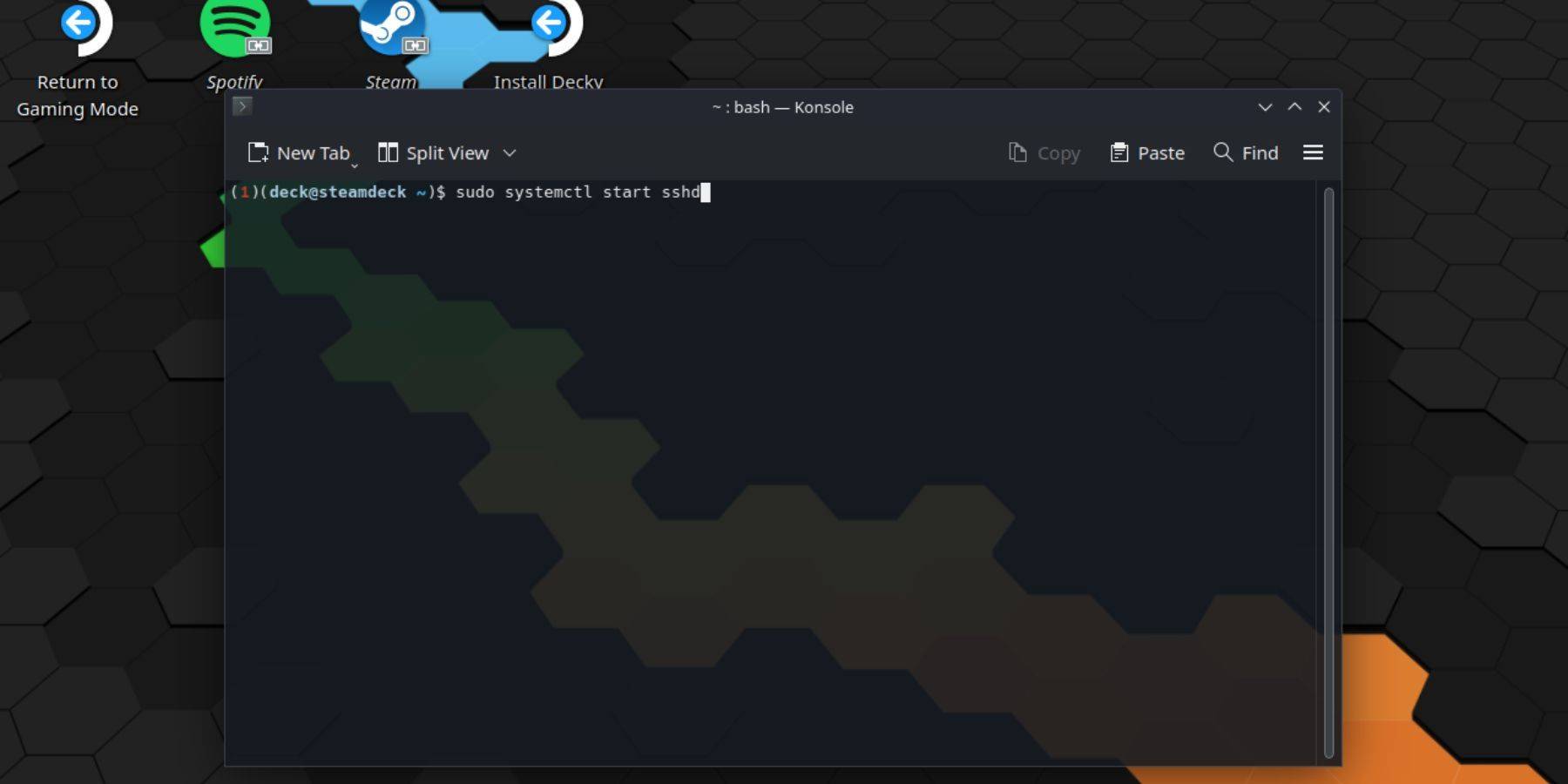 Seguire questi passaggi per abilitare SSH:
Seguire questi passaggi per abilitare SSH:
- Power sul tuo mazzo a vapore.
- Accedi al menu Steam, vai su
Impostazioni> Sistema> Impostazioni di sistemae abilita la modalità sviluppatore. - Torna al menu Steam e seleziona
Potenza> Passa alla modalità desktop. - Apri konsole dal menu Start.
- Imposta una password (se non già impostata) usando il comando:
passwd. - Abilita ssh usando il comando:
sudo systemctl avvia sshd. Per garantire che SSH inizi automaticamente dopo un riavvio, utilizzare:sudo systemctl abilita sshd. - Ora puoi accedere al tuo mazzo Steam in remoto utilizzando un client SSH di terze parti.
ATTENZIONE: Evita di modificare o eliminare i file di sistema per impedire la corruzione del sistema operativo.
Disabilitazione di SSH sul ponte a vapore
Per disabilitare SSH:
- Apri konsole dal menu Start.
- Utilizzare
sudo systemctl disabilita sshdper impedire a ssh di avviarsi automaticamente al riavvio osudo systemctl interrompere sshdper fermare immediatamente il servizio SSH.
Collegamento al mazzo Steam tramite SSH
 Dopo aver abilitato SSH, utilizzare un'applicazione di terze parti come Warpinatore per un facile trasferimento di file. Installa Warpinator sia sul tuo mazzo Steam che sul tuo PC, quindi avvialo su entrambi i dispositivi per una condivisione di file senza soluzione di continuità.
Dopo aver abilitato SSH, utilizzare un'applicazione di terze parti come Warpinatore per un facile trasferimento di file. Installa Warpinator sia sul tuo mazzo Steam che sul tuo PC, quindi avvialo su entrambi i dispositivi per una condivisione di file senza soluzione di continuità.
In alternativa, se si utilizza un PC Linux, è possibile connettersi direttamente tramite il gestore file. Immettere Sftp://Deck@SteamDeck nella barra degli indirizzi e fornire la password impostata in precedenza.

-
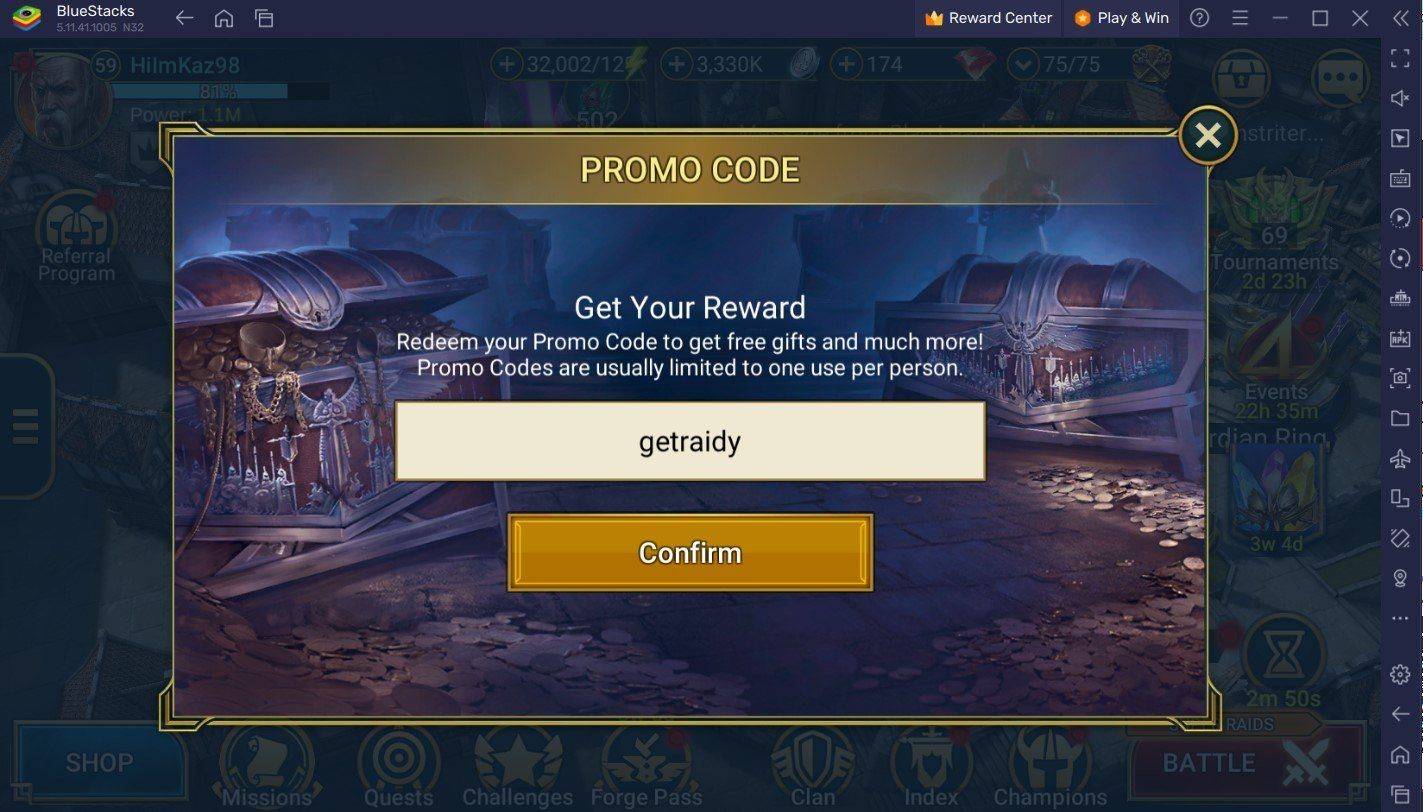 Jan 29,25RAID: Shadow Legends- Tutti i codici di riscatto funzionanti gennaio 2025 Sperimenta la popolarità duratura di RAID: Shadow Legends, l'acclamato gioco di ruolo basato su turni di Plarium! Con oltre 100 milioni di download e cinque anni di aggiornamenti continui, questo gioco offre un'esperienza costantemente coinvolgente. Ora giocabile su Mac con Bluestacks Air, ottimizzato per Apple Silicon
Jan 29,25RAID: Shadow Legends- Tutti i codici di riscatto funzionanti gennaio 2025 Sperimenta la popolarità duratura di RAID: Shadow Legends, l'acclamato gioco di ruolo basato su turni di Plarium! Con oltre 100 milioni di download e cinque anni di aggiornamenti continui, questo gioco offre un'esperienza costantemente coinvolgente. Ora giocabile su Mac con Bluestacks Air, ottimizzato per Apple Silicon -
 Apr 07,25Atomfall: tutte le ricette e le posizioni che creano Il crafting è un'abilità di sopravvivenza essenziale in *atomfall *, cruciale per la creazione di armi e oggetti di recupero. Per padroneggiare questa abilità, dovrai raccogliere le ricette di creazione necessarie. Ecco una guida completa per aiutarti a individuare tutte le ricette di artigianato nel gioco. Come usare le ricette di creazione in Atom
Apr 07,25Atomfall: tutte le ricette e le posizioni che creano Il crafting è un'abilità di sopravvivenza essenziale in *atomfall *, cruciale per la creazione di armi e oggetti di recupero. Per padroneggiare questa abilità, dovrai raccogliere le ricette di creazione necessarie. Ecco una guida completa per aiutarti a individuare tutte le ricette di artigianato nel gioco. Come usare le ricette di creazione in Atom -
 Feb 10,25Minecraft Epic Adventures: le migliori mappe multiplayer Scopri un mondo di avventura: le migliori mappe Minecraft multiplayer per esperienze indimenticabili! Minecraft trascende i confini di un semplice gioco; È un universo pieno di possibilità. Se stai cercando elettrizzanti avventure cooperative con gli amici, non cercare oltre. Questo elenco curato mostra
Feb 10,25Minecraft Epic Adventures: le migliori mappe multiplayer Scopri un mondo di avventura: le migliori mappe Minecraft multiplayer per esperienze indimenticabili! Minecraft trascende i confini di un semplice gioco; È un universo pieno di possibilità. Se stai cercando elettrizzanti avventure cooperative con gli amici, non cercare oltre. Questo elenco curato mostra -
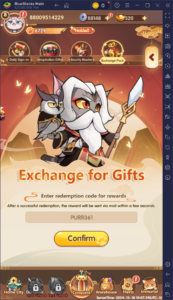 Feb 01,25Rise of Kittens: Idle RPG - Tutti i codici di riscatto funzionanti per il gennaio 2025 Rise of Kittens: Idle RPG: una guida a violazione dei codici riscattati Rise di gattini: il gioco di ruolo inattivo fonde adorabili eroi felini con meccanici di RPG inattiva. Il gameplay automatico e strategico lo rendono divertente sia per i giocatori casuali che per quello hardcore. Questa guida ti aiuta a sbloccare i premi di gioco usando Redee
Feb 01,25Rise of Kittens: Idle RPG - Tutti i codici di riscatto funzionanti per il gennaio 2025 Rise of Kittens: Idle RPG: una guida a violazione dei codici riscattati Rise di gattini: il gioco di ruolo inattivo fonde adorabili eroi felini con meccanici di RPG inattiva. Il gameplay automatico e strategico lo rendono divertente sia per i giocatori casuali che per quello hardcore. Questa guida ti aiuta a sbloccare i premi di gioco usando Redee
